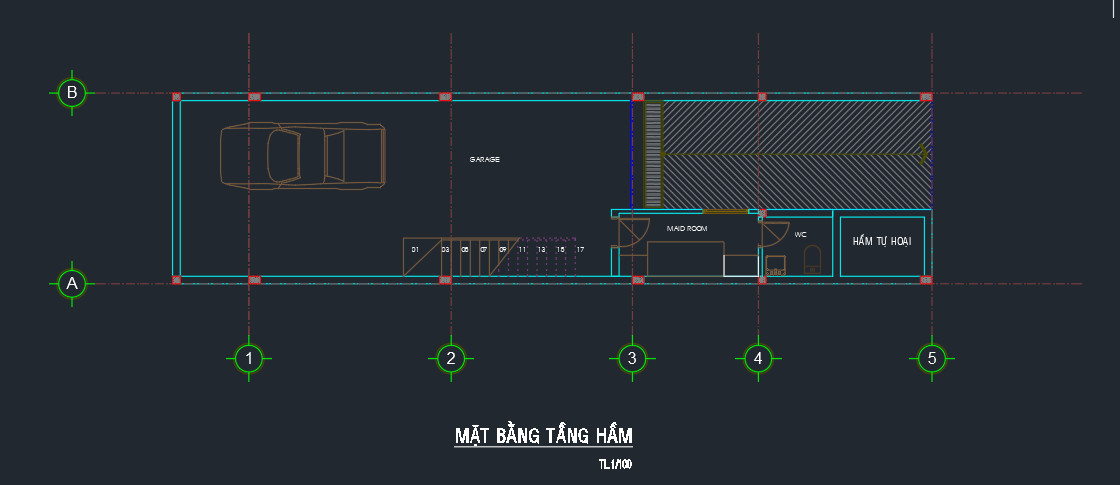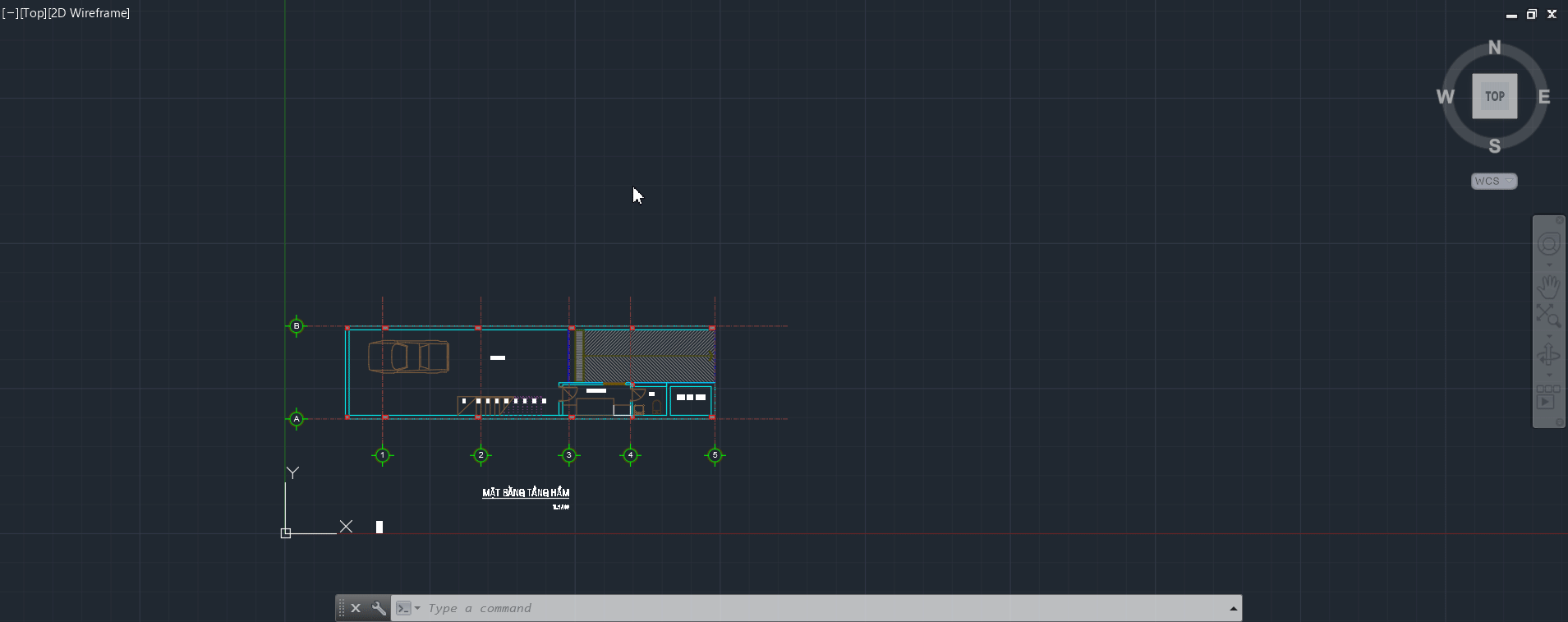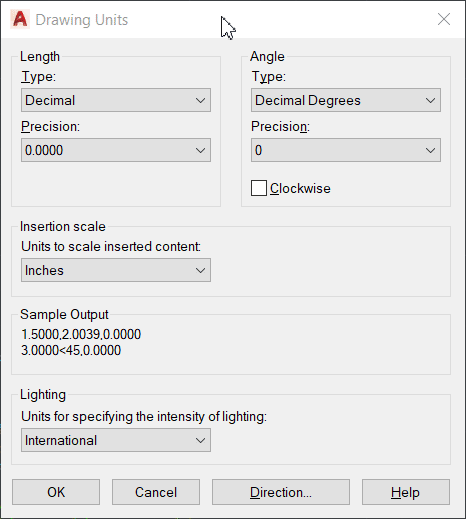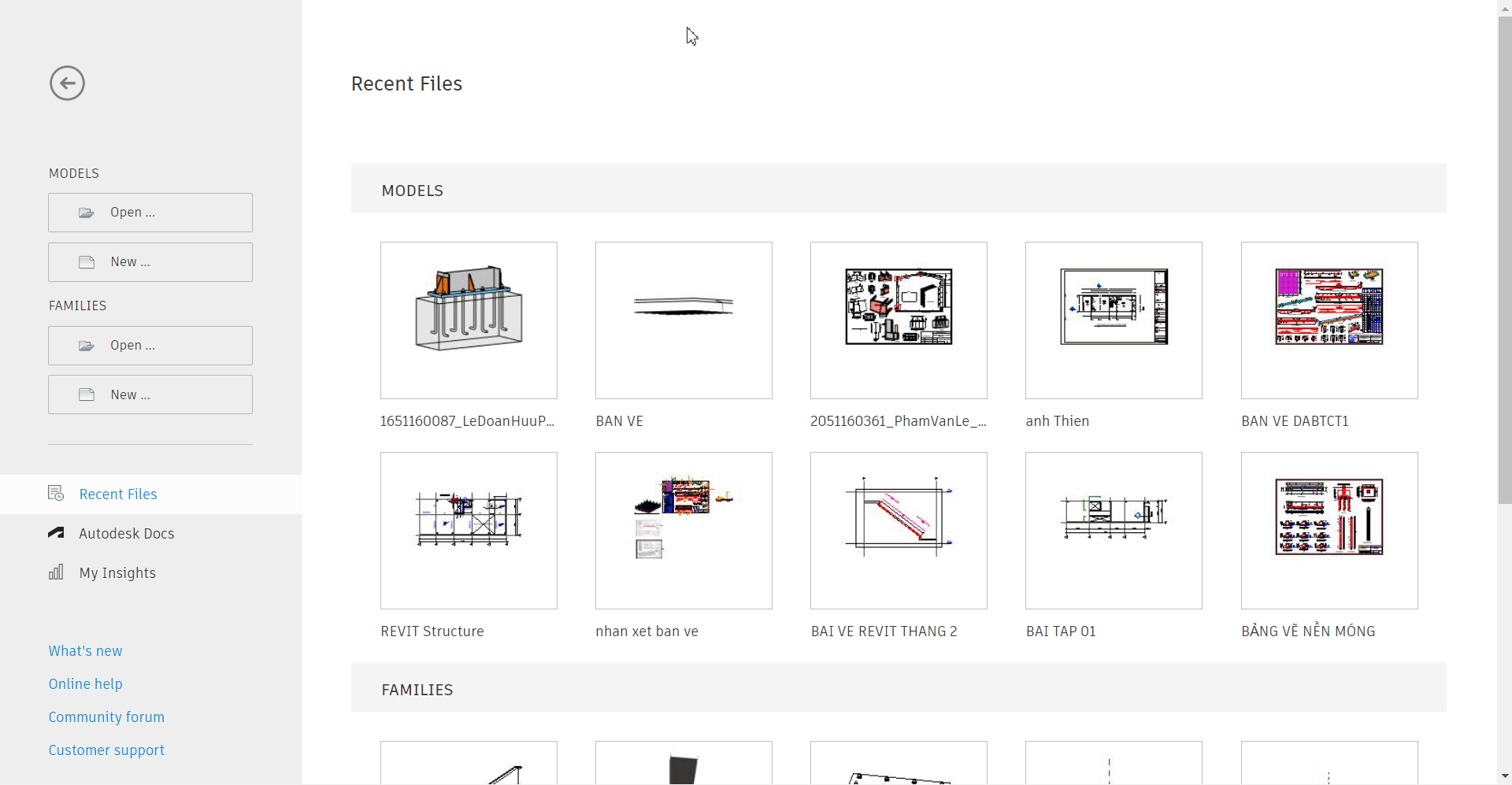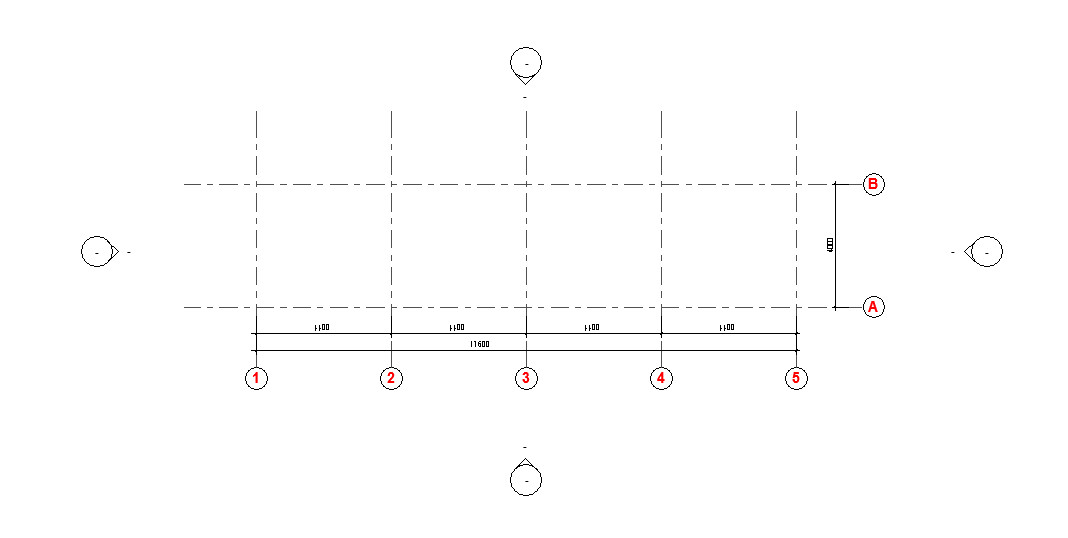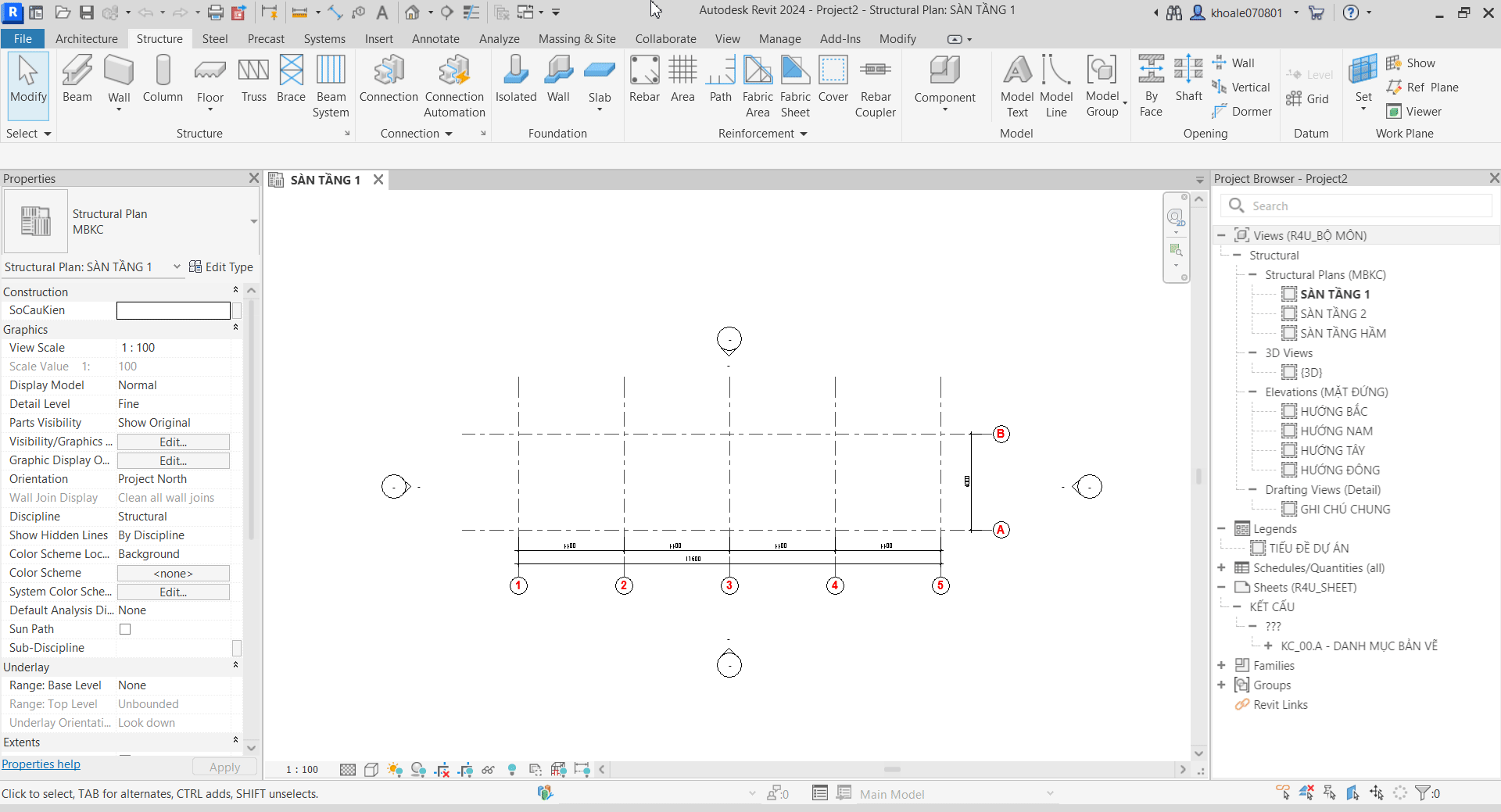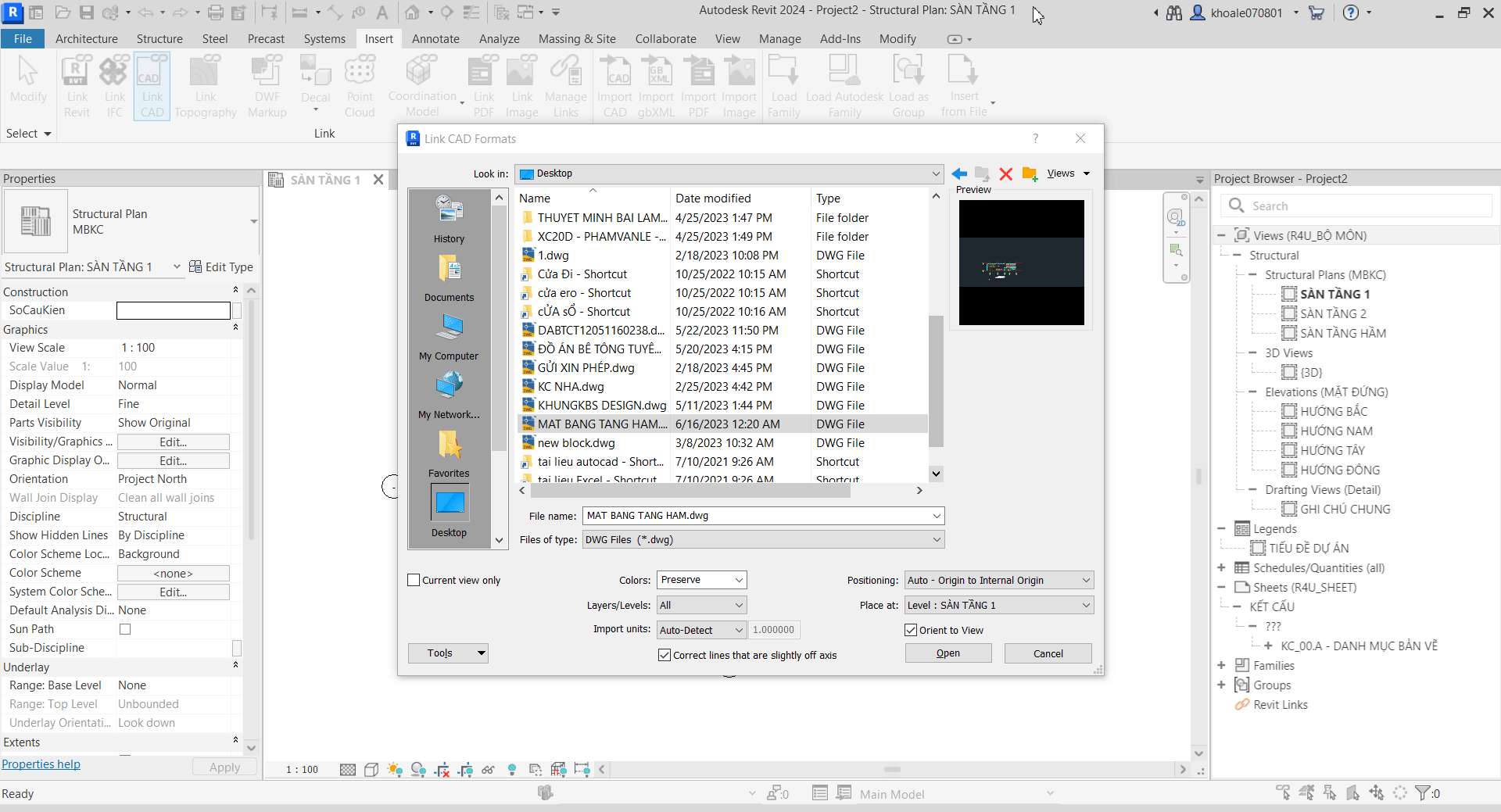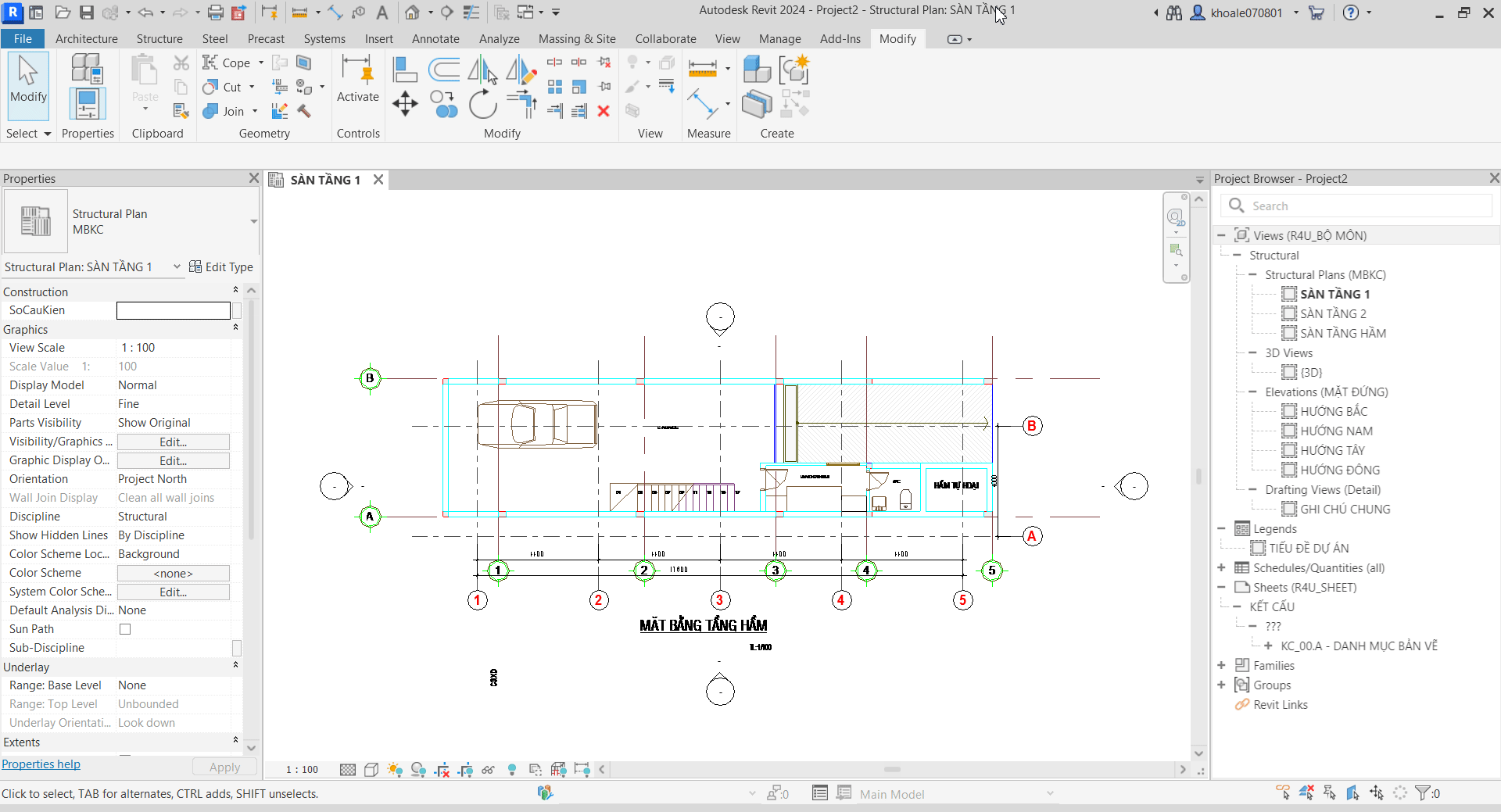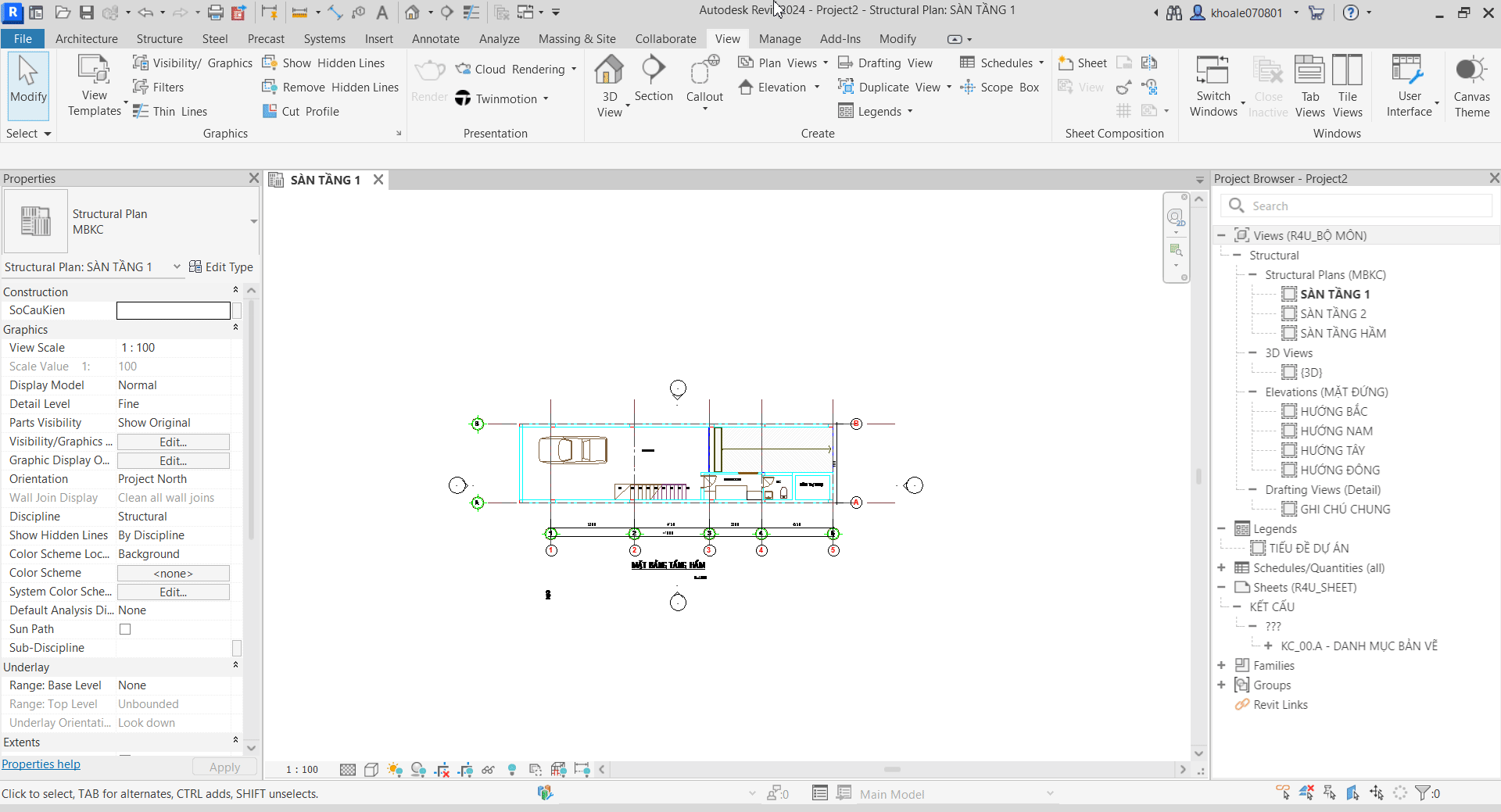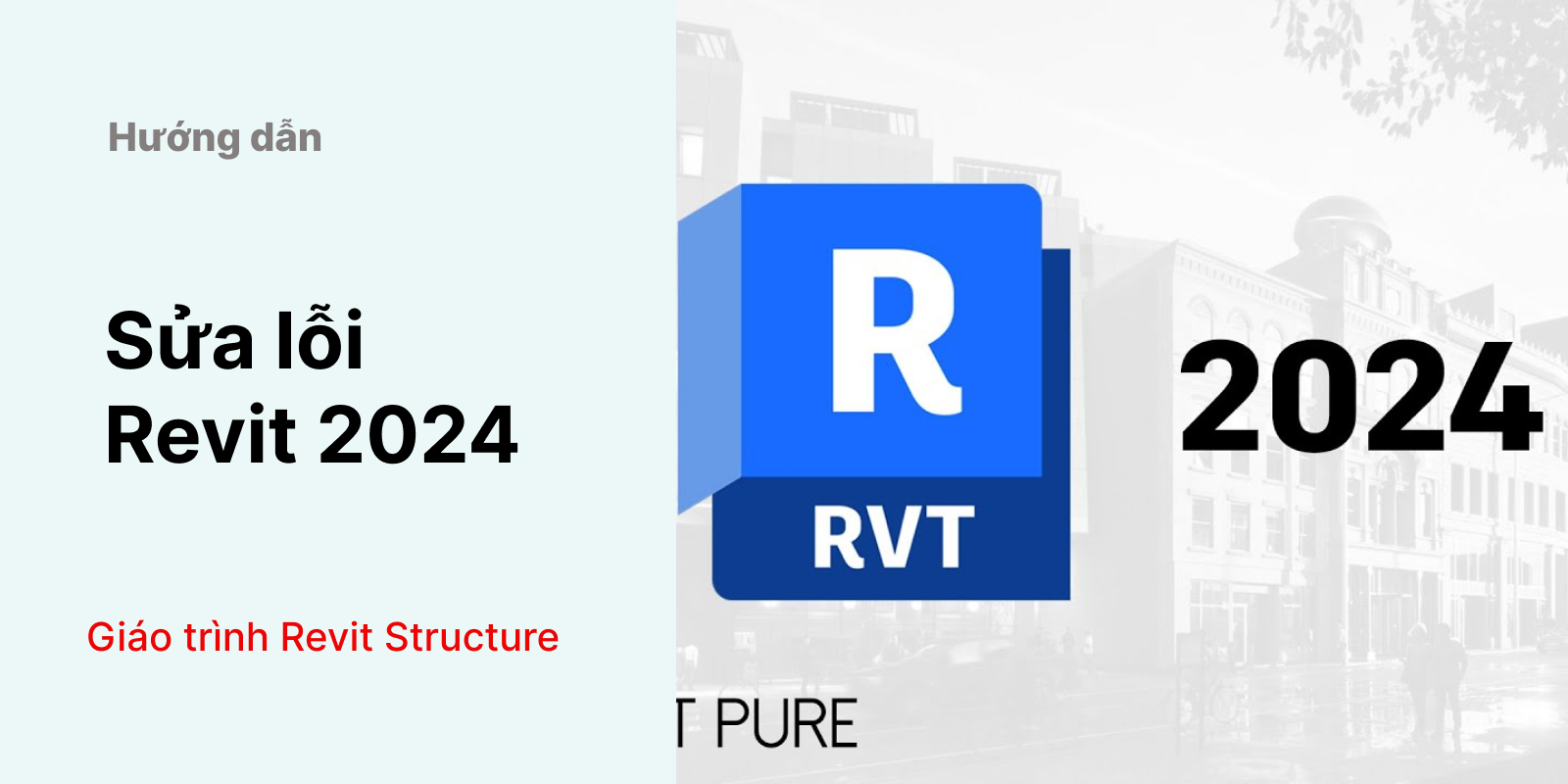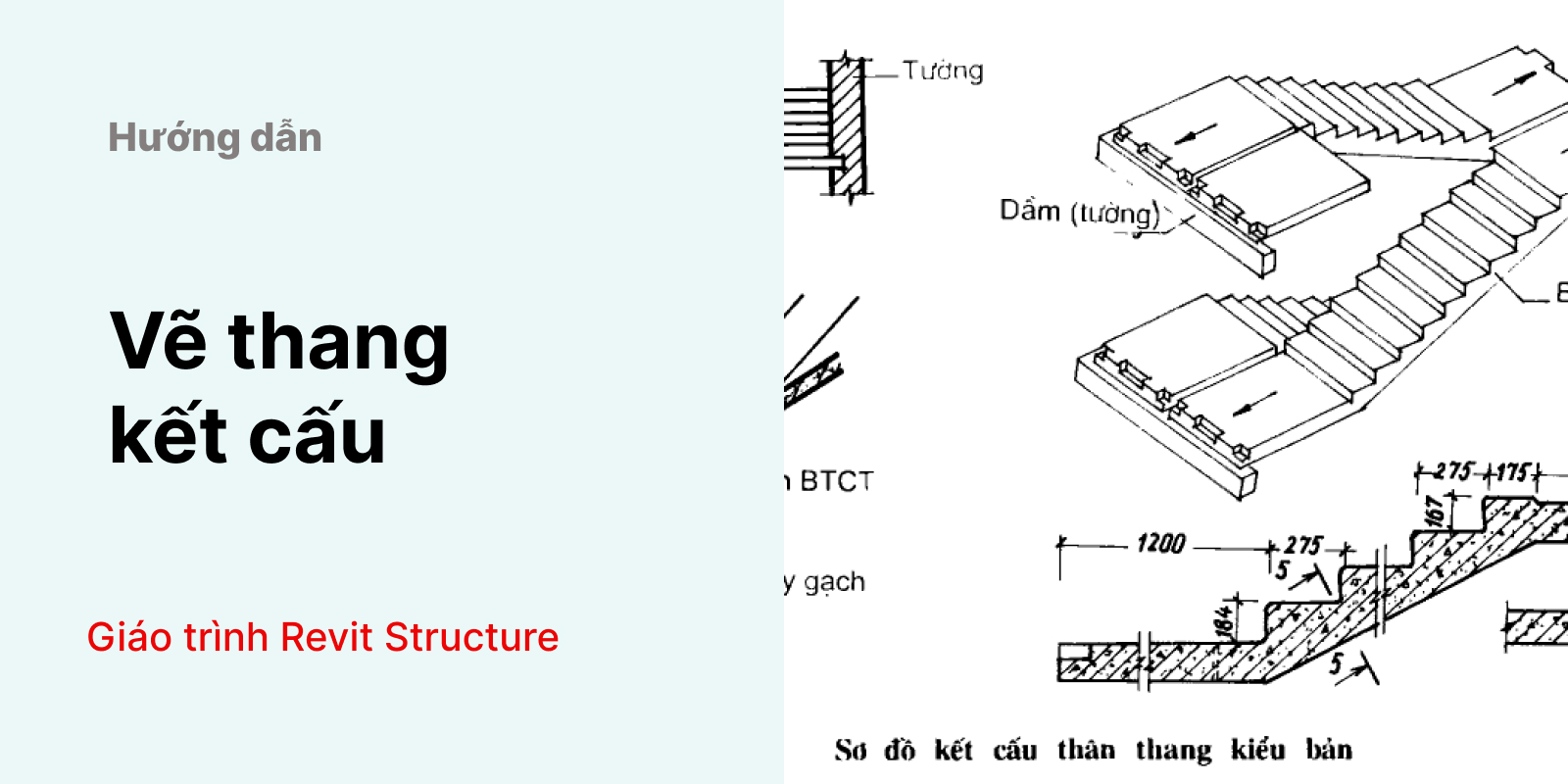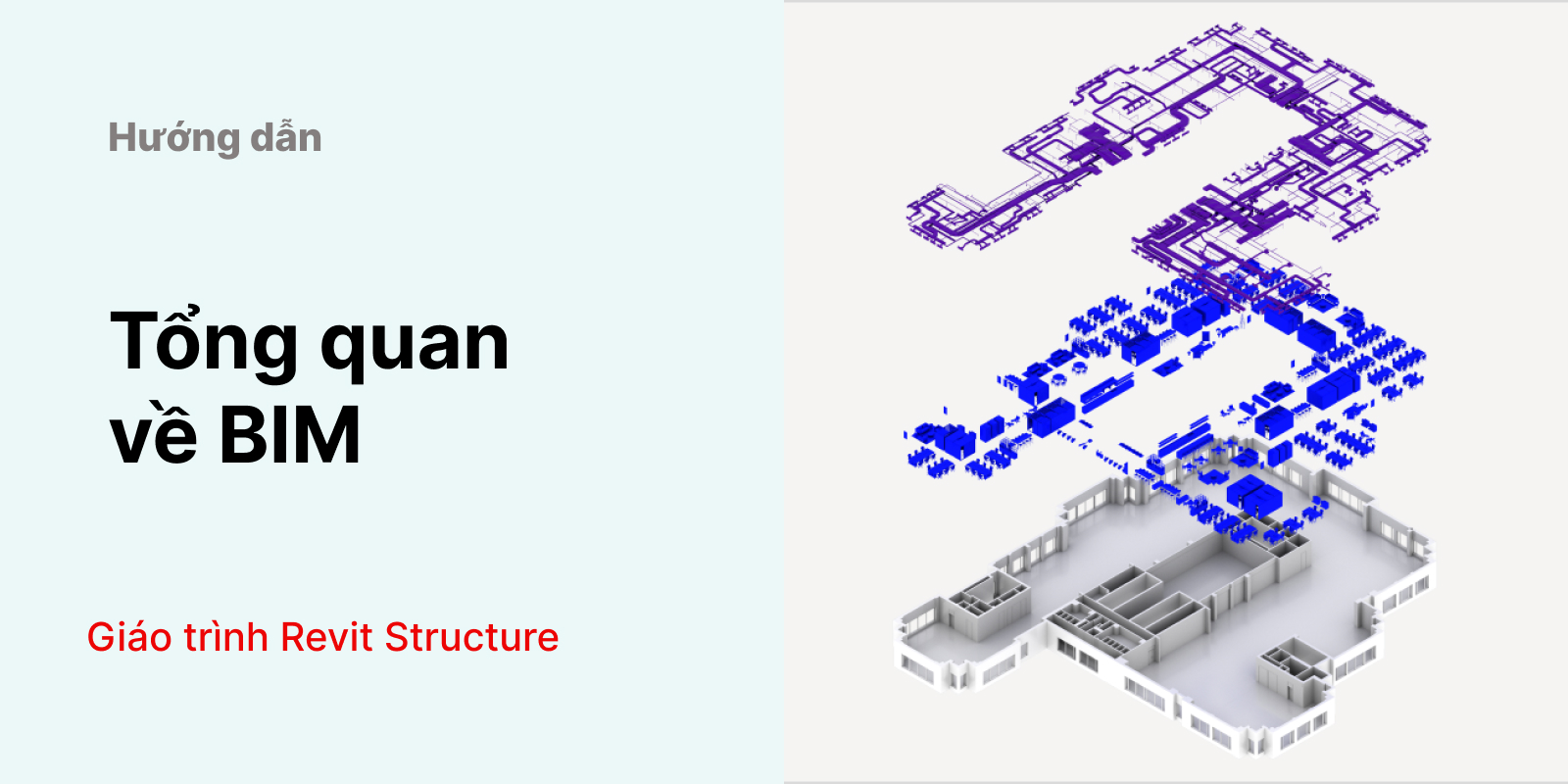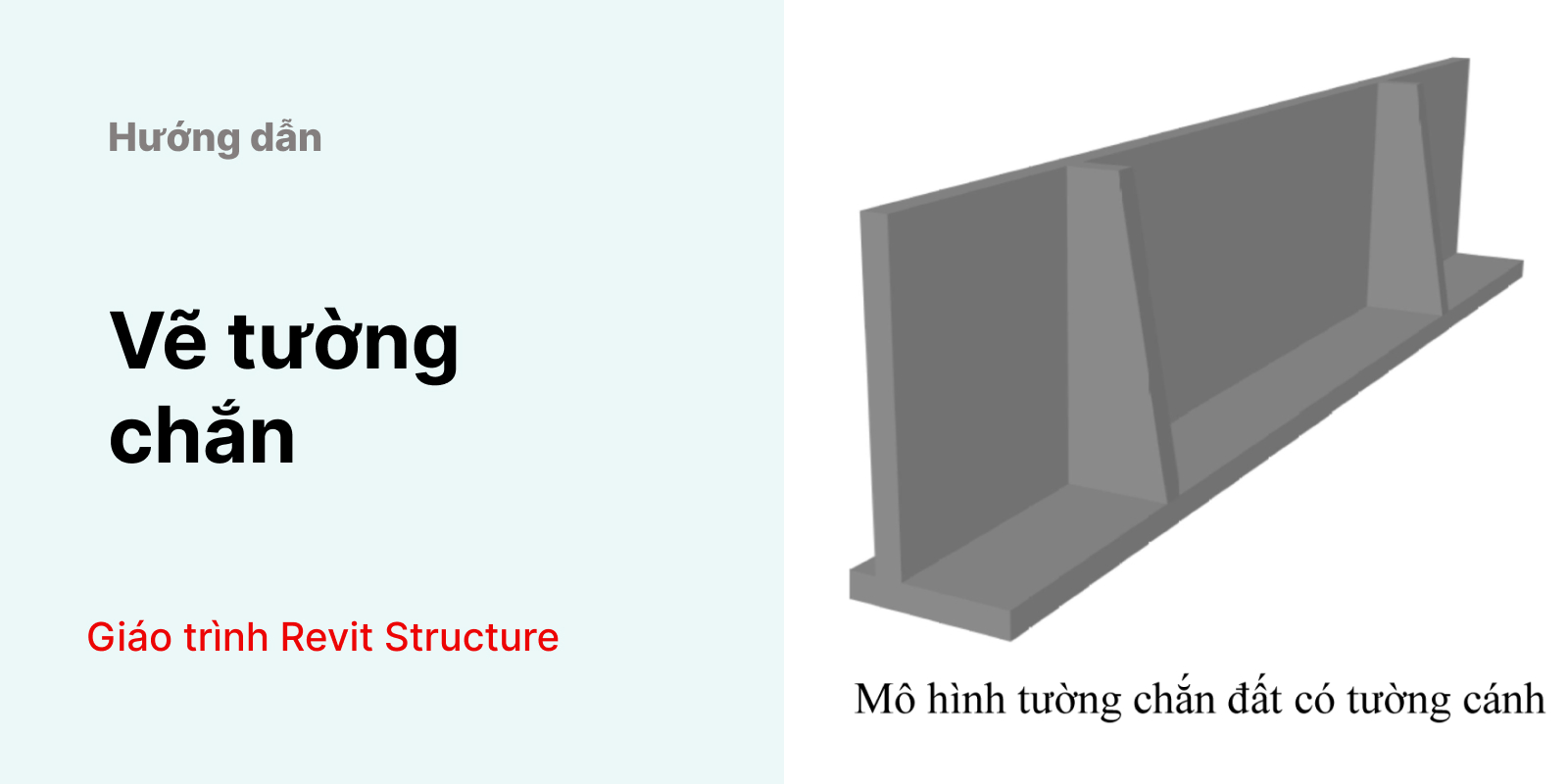1/ Giới thiệu sơ bộ Link CAD vào Revit
Sự phối hợp giữa AutoCAD và Revit là một phương pháp phổ biến trong ngành kiến trúc và xây dựng để tạo ra mô hình và bản vẽ chính xác của một dự án xây dựng. AutoCAD và Revit là hai phần mềm của hãng Autodesk, tuy nhiên, chúng có tính năng và ứng dụng khác nhau trong quá trình thiết kế và quản lý dự án.
AutoCAD là một phần mềm vẽ kỹ thuật được sử dụng rộng rãi để tạo ra bản vẽ 2D và 3D chi tiết. Nó cung cấp các công cụ để vẽ, chỉnh sửa và trình bày các yếu tố hình học, như đường thẳng, đường cong, vật thể và hình ảnh. AutoCAD thích hợp cho việc tạo ra các bản vẽ chi tiết, bản vẽ thiết kế kỹ thuật, bản vẽ bố trí và các bản vẽ liên quan đến các pha của một dự án xây dựng.
Revit, một phần mềm BIM (Building Information Modeling), là một hệ thống quản lý thông tin xây dựng dựa trên mô hình. Nó cho phép người dùng tạo ra mô hình 3D thông minh và phối hợp dữ liệu từ các pha khác nhau của quá trình xây dựng, bao gồm kiến trúc, kết cấu và hệ thống điện, nước và hệ thống HVAC (Heating, Ventilation, and Air Conditioning). Revit cho phép các chuyên gia khác nhau trong lĩnh vực kiến trúc và xây dựng làm việc cùng nhau trên cùng một mô hình, đồng bộ hóa thông tin và tăng cường khả năng phối hợp giữa các bộ phận khác nhau của dự án.
Sự phối hợp giữa AutoCAD và Revit có thể được thực hiện thông qua việc chia sẻ dữ liệu giữa hai phần mềm. AutoCAD có khả năng xuất mô hình và bản vẽ thành các định dạng tệp tin chung như DWG hoặc DXF, trong khi Revit có khả năng nhập các tệp tin này và sử dụng như một phần của mô hình BIM. Điều này cho phép người dùng sử dụng AutoCAD để tạo ra các bản vẽ chi tiết và sau đó nhập chúng vào Revit để tạo ra mô hình 3D hoặc sử dụng Revit để tạo ra mô hình và xuất các bản vẽ chi tiết.
Ở bài viết này, KKHOUSE sẽ hướng dẫn các bạn Link mặt bằng kiến trúc ở AutoCAD vào Revit để định vị lưới trục chính xác nhé!
2/ Hướng dẫn Link mặt bằng kiến trúc AutoCAD vào Revit
Bước 1: Đầu tiên, các bạn mở mô hình mặt bằng kiến trúc trong AutoCAD
Mặt bằng kiến trúc cần Link vào dự án Revit
Bước 2: Kiểm tra đơn vị đo được sử dụng trong AutoCAD
Để Link được vào dự án Revit các bạn cần phải thống nhất đơn vị giữa 2 phần mềm là Millimeters.
- Đầu tiên, các bạn nhập lệnh tắt “UN” và chọn Enter
- Sau khi Tab Drawing Units hiện lên, trong mục Insertion scale > Units to scale inserted content > Chuyển Inches về Millimeters.
Bước 3: Mở một dự án mới ở Revit
Thao tác mở một dự án trong Revit
Bước 4: Sau khi mở dự án mới, các bạn xem lưới trục của mặt bằng kiến trúc trong AutoCAD và tiến hành vẽ sơ bộ trước.
Sơ bộ tim trục mặt bằng
Bước 5: Đến bước này, chúng ta tiến hành thao tác Link mặt bằng ở AutoCAD vào dự án Revit. Vào Tab Insert > chọn Link CAD
Bước 6: Tìm đến mặt bằng kiến trúc muốn Link vào
Bước 7: Sau khi chọn được mặt bằng đó, các bạn thực hiện một số thao tác như sau.
Giải thích các mục:
Colors (hiển thị màu)
Invert: màu ngẫu nhiên
Preserve: màu nguyên bản
Black and White: màu trắng đen
Chọn Preserve để hiển thị màu nguyên bản của bản vẽ trong AutoCAD.
- Layers/Levels (tùy chọn layers của bản vẽ trong AutoCAD)
Để hiển thị tất cả các đối tượng mà không bị sai xót các bạn chọn All
- Import units (đơn vị đo thêm vào)
Chọn millimeter để thống nhất đơn vị với AutoCAD.
- Positioning (vị trí bản vẽ thêm vào nằm trên mặt bằng)
Chọn Auto – Center to Center để mặt bằng nằm ở giữa dự án, các bạn sẽ không phải tìm bản vẽ vừa Link vào.
- Place at (vị trí thêm vào)
- Chọn Current view only để thêm vào một mặt bằng hiện hành (vì chỉ cần lấy vị trí lưới trục)
Bước 8: Sau khi Link chính xác mặt bằng kiến trúc từ AutoCAD vào các bạn thao tác dời các lưới trục sơ bộ của dự án Revit đến đúng vị trí.
Lưu ý quan trọng: Các bạn nhớ đổi tên các lưới trục cho đồng bộ nhau.
Để dời vị trí lưới trục một các chính xác các bạn sử dụng lệnh Align, lệnh tắt AL.
Bước 9: Ẩn mặt bằng kiến trúc AutoCAD sau khi đã thao tác dời lưới trục xong.
Sử dụng lệnh tắt “VG” hoặc tìm đến Tab View > Chọn Visibility / Graphics > Mục Imported Categories > Tắt 2 dấu Tick > Apply > Chọn OK.
Như vậy, KKHOUSE đã hướng dẫn chi tiết cách Link CAD vào Revit kết cấu để định vị lưới trục mặt bằng kiến trúc. Đây là một chức năng nhỏ của Revit để hình thành và phát triển dự án. Revit còn rất nhiều chức năng hay mà những kỹ sư, kiến trúc sư và sinh viên cần phải nghiên cứu. Hãy theo dõi KKHOUSE để cập nhật liên tục những giáo trình mới.
Chúc các bạn thành công!